win10自带虚拟机的开启方法|怎么样打开win10自带的虚拟机
发布时间:2018-10-22 14:06:14 浏览数: 小编:wuxin
虚拟机资源涉及多个方面:CPU、内存、网络以及磁盘。在规划虚拟机时应该考虑这些资源之间的关系,否则,分配的资源不合理将导致虚拟机内的应用程序性能表现不佳。接下来小编就为大家说一说win10自带虚拟机的开启方法的开启方法吧。
操作方法:
第一步:打开微软小娜搜索框,输入“控制面板”。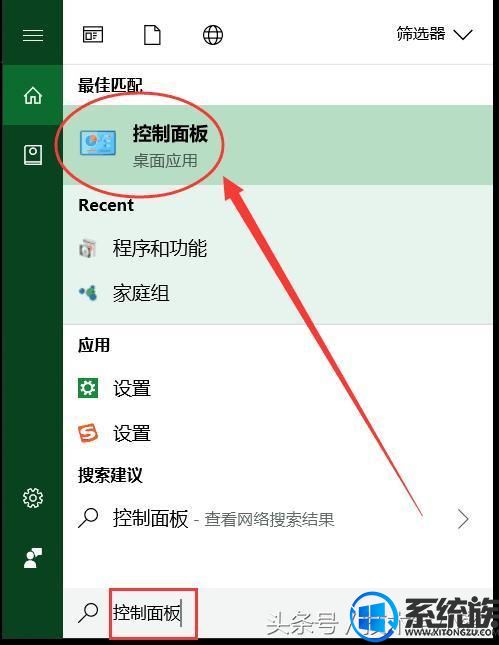
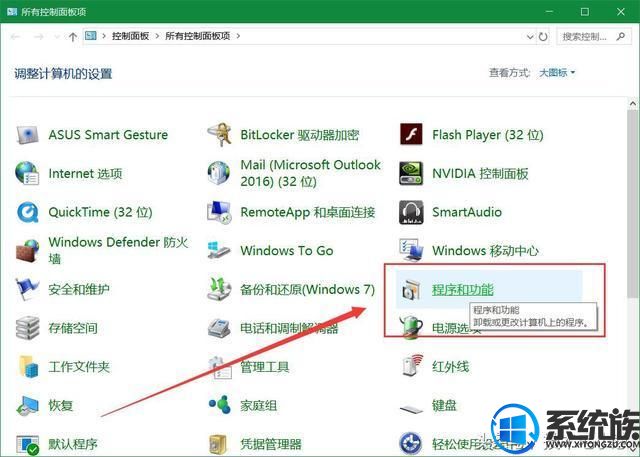
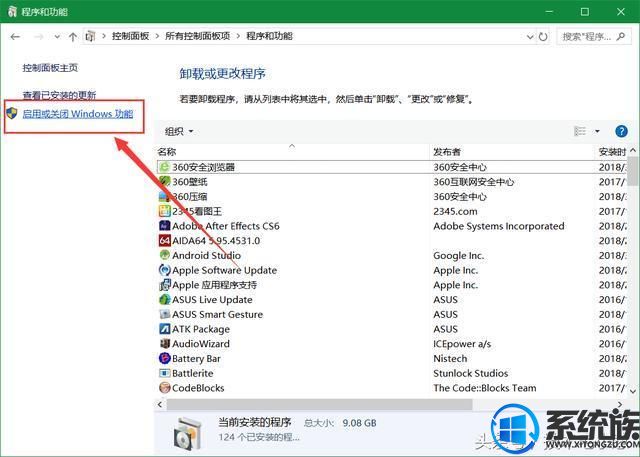
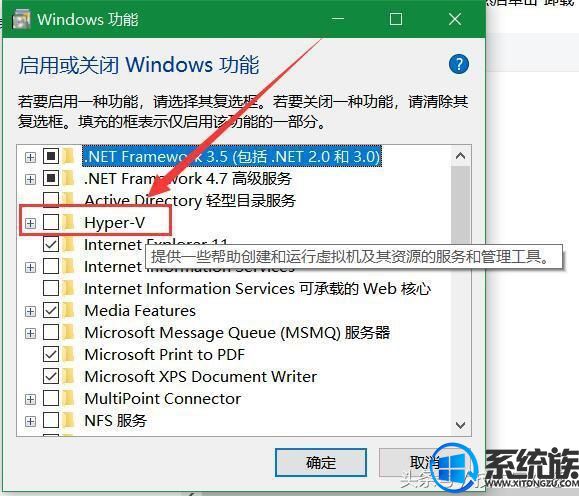
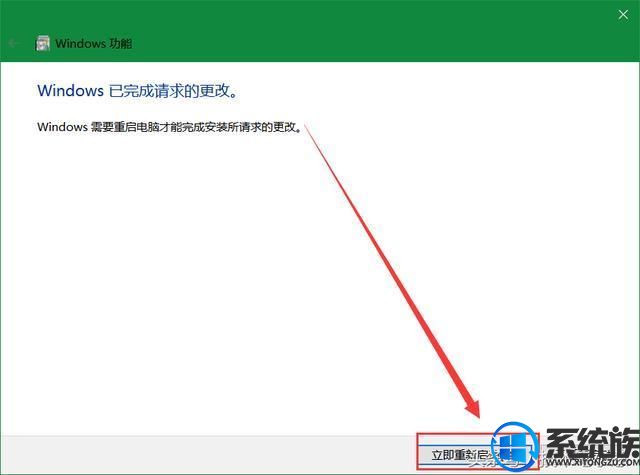
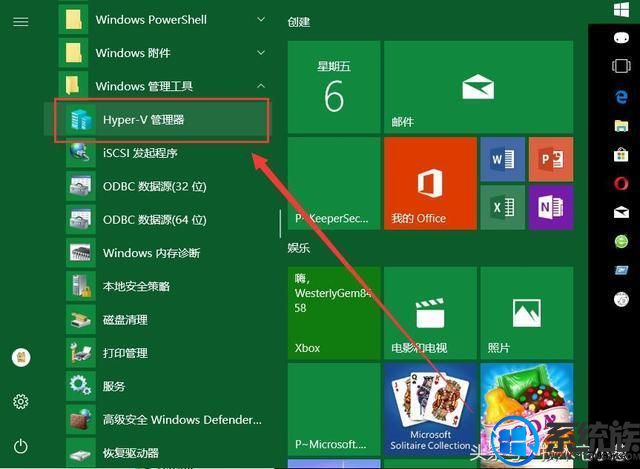
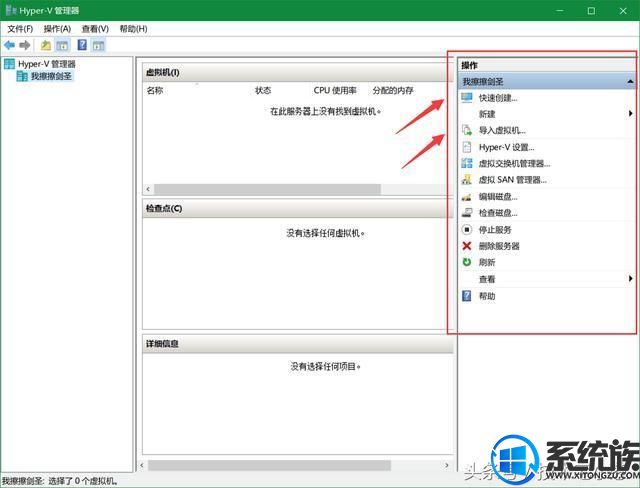
操作方法:
第一步:打开微软小娜搜索框,输入“控制面板”。
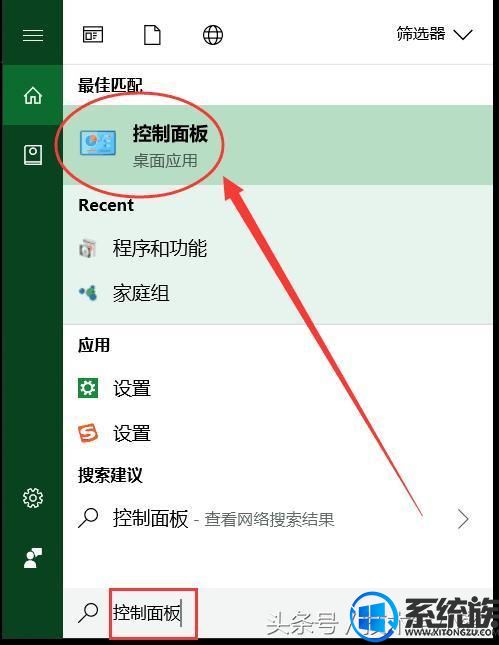
▲打开控制面板
选择查看方式为大图标,找到【程序与功能】
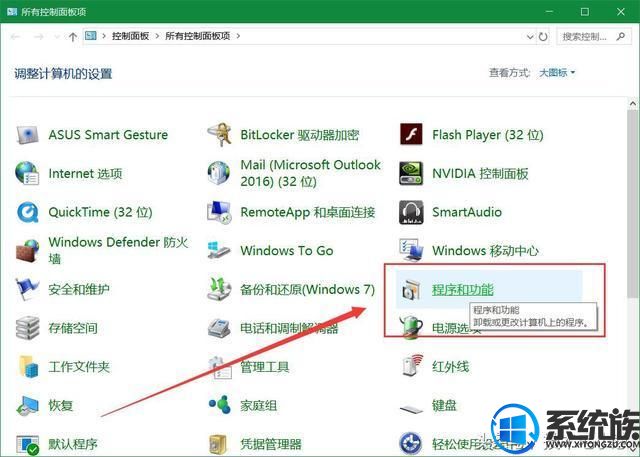
▲查看方式:大图标→程序与功能
接下来在窗口左上角找到【启用或关闭windows功能】
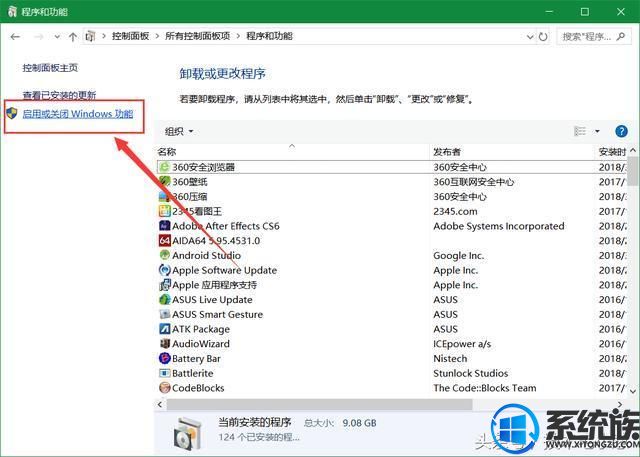
▲启用windows功能
第二步:在打开【启用或关闭windows功能】的窗口后,找到Hyper-v这项功能,将复选框勾选即可。
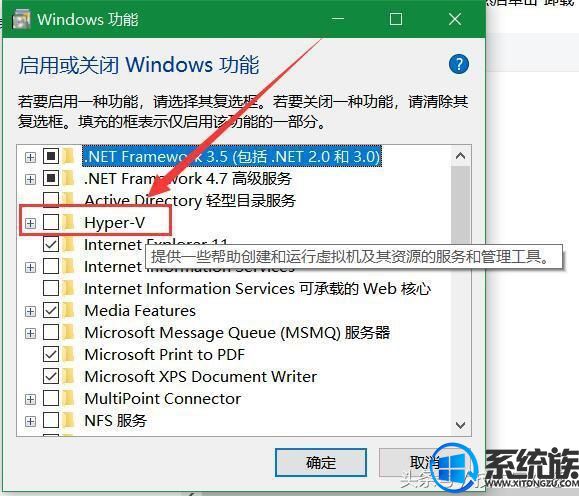
▲勾选此复选框,可在展开项中全部勾选
确定后就会弹出Windows功能,正在搜索需要的文件,当完成修改后保存工作,重启即可,会提示正在配置更新,正常现象。
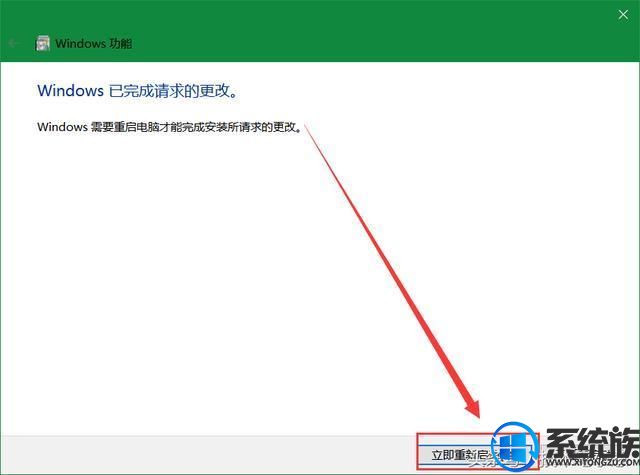
▲重启即可
重启后在【开始】→【Windows管理工具】→【Hyper-v管理器】,出现此工具即表明虚拟机已成功开启。
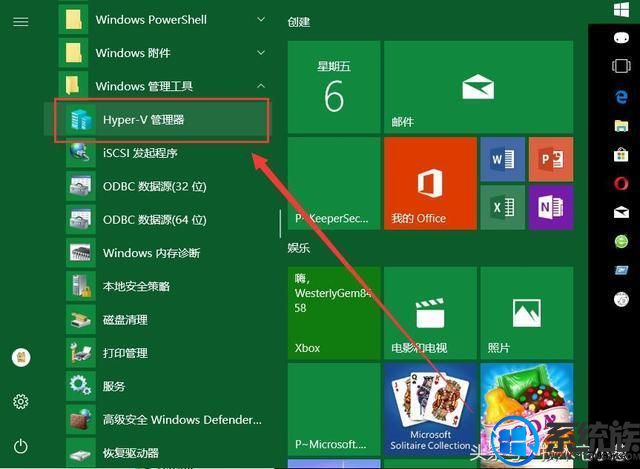
▲Windows管理工具中包含虚拟机工具
我们打开【Hyper-v管理器】即可进行虚拟机的创建和使用工作了。
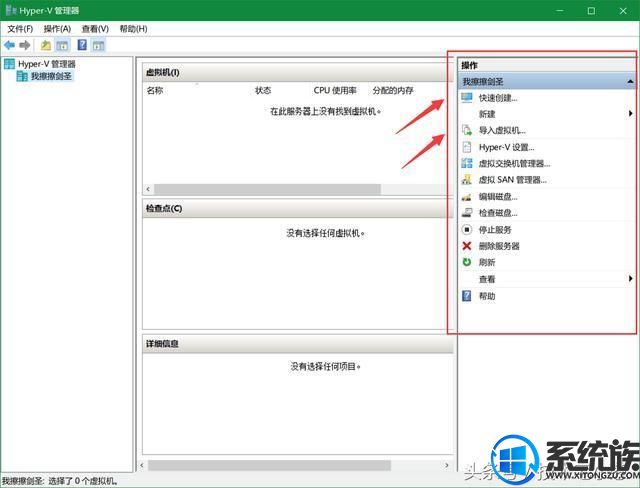
▲功能选项与vm类似
以上就是小编为大家带来的 win10系统电脑的自带虚拟机的打开方法了,小伙伴们现在知道如何打开这个系统自带的虚拟机了吗?快去动手试试吧。



















